最近有很多朋友向我咨询关于几何画板怎样绘制表示墙的带有阴影的直线的问题,今天就为大家介绍几何画板绘制表示墙的带有阴影的直线的详细步骤,希望能够帮助到大家。
几何画板绘制表示墙的带有阴影的直线的详细步骤

打开几何画板,选择“直线工具”,在画板空白区域任意画一水平直线l,用来表示地面,
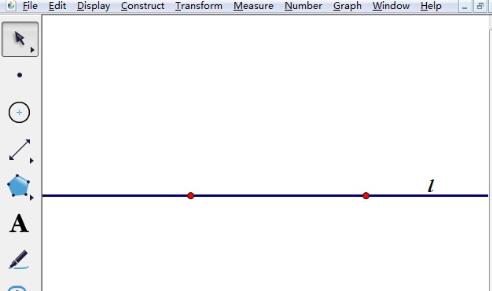
选择左侧工具箱“自定义工具”,鼠标按着不放,在弹出的工具菜单选择“物理工具”——“墙壁”,
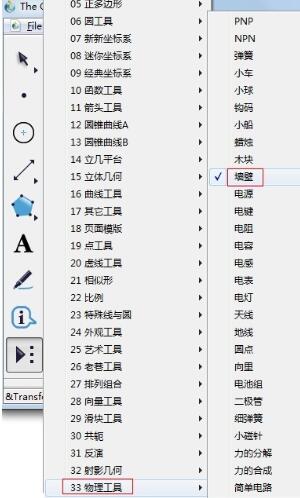
鼠标在直线l上方任意位置单击,画出墙壁的一个端点,此时按住Shift键,向下拖动鼠标,直到墙壁与直线l有交点,再单击鼠标,就可以绘制出垂直于地面的墙壁了。
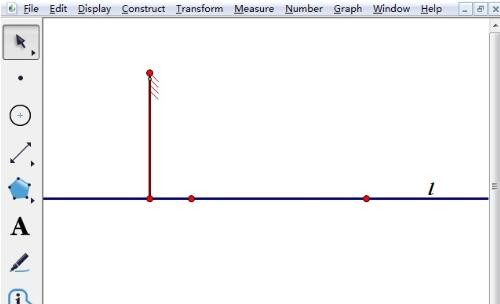
上文就讲解了几何画板绘制表示墙的带有阴影的直线的详细步骤,希望有需要的朋友都来学习哦。







